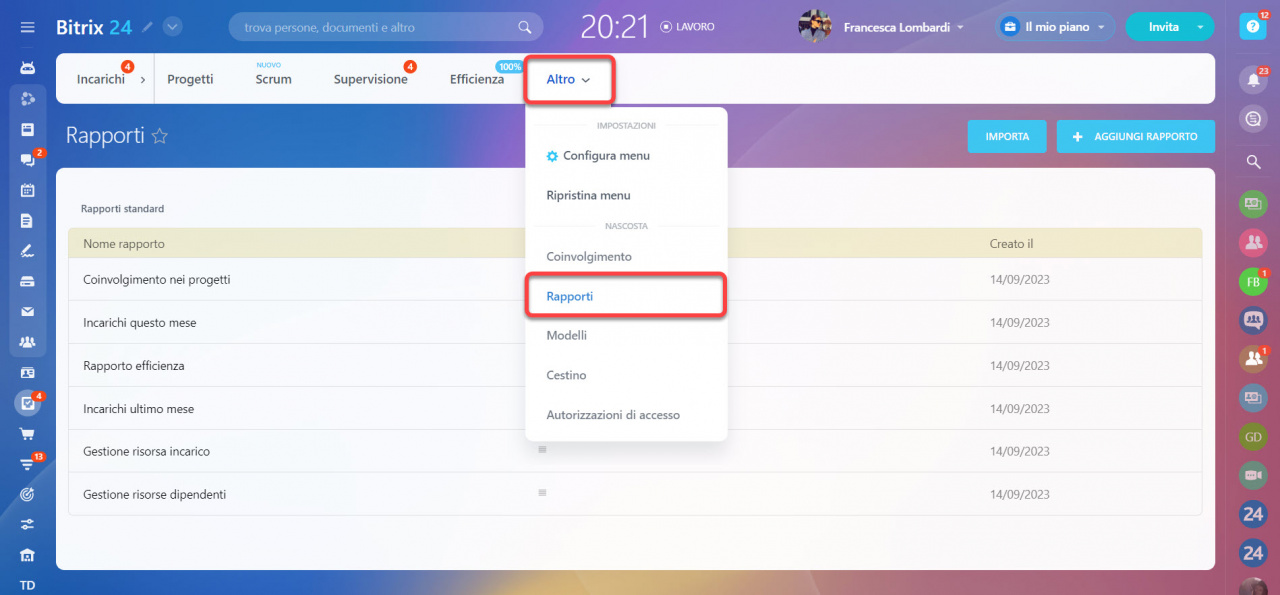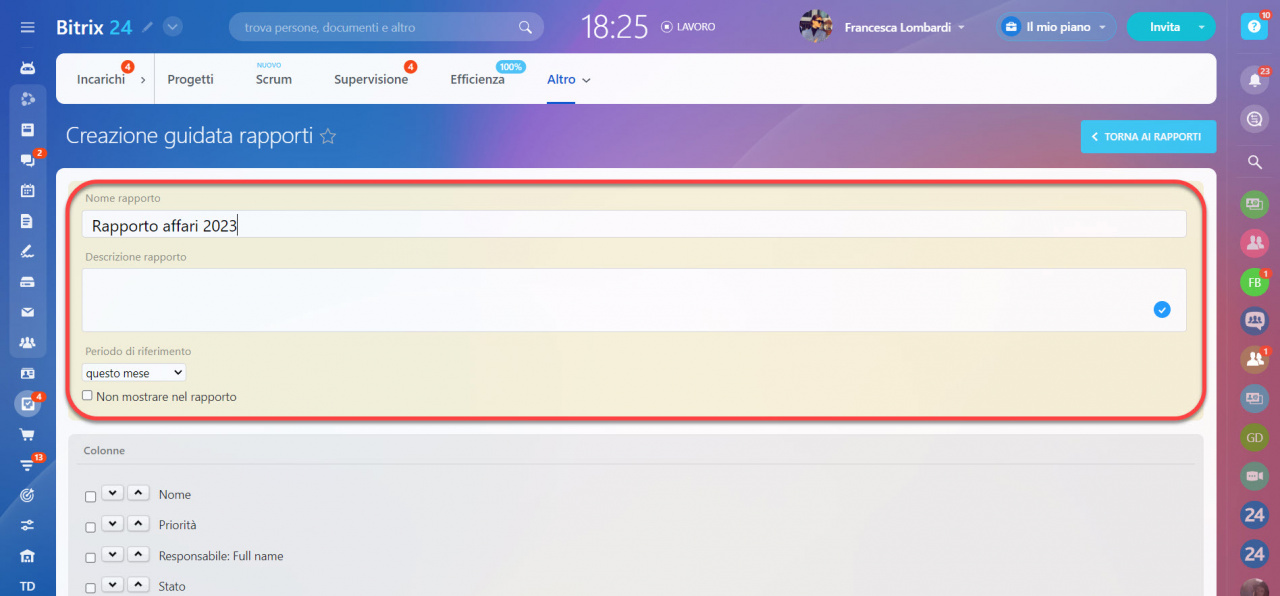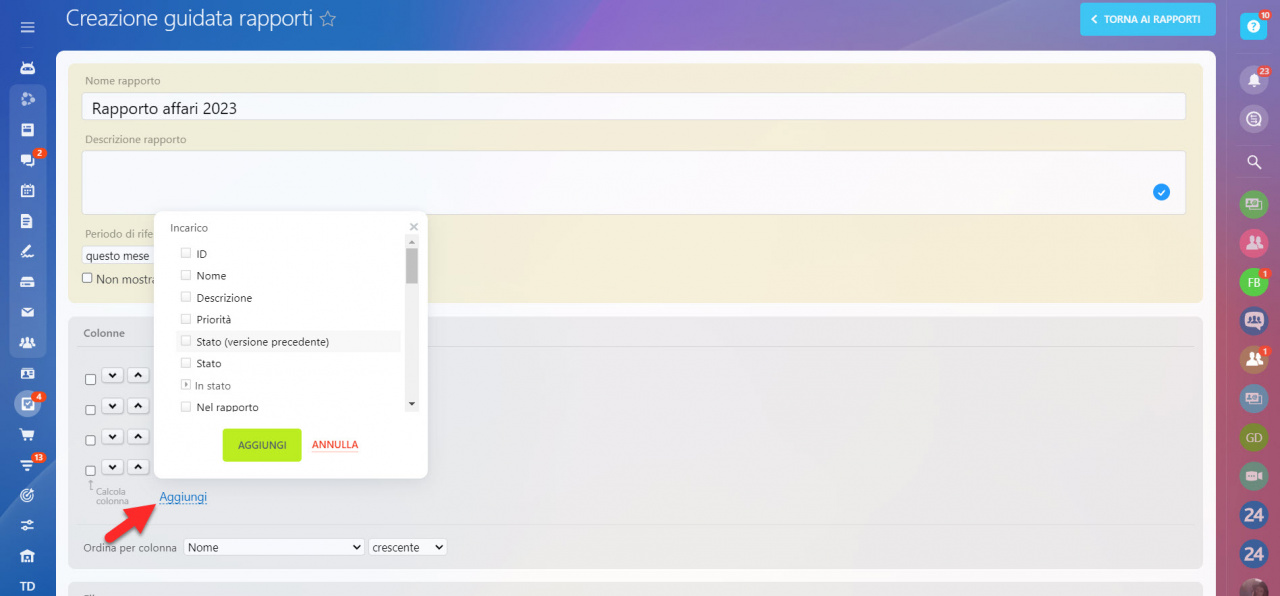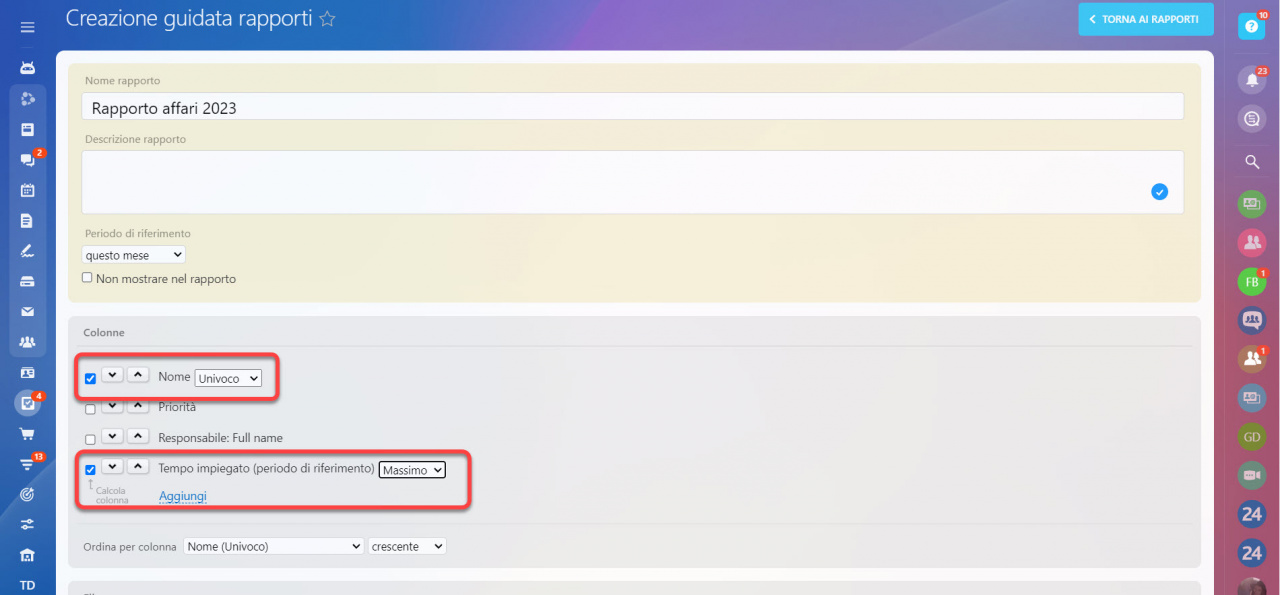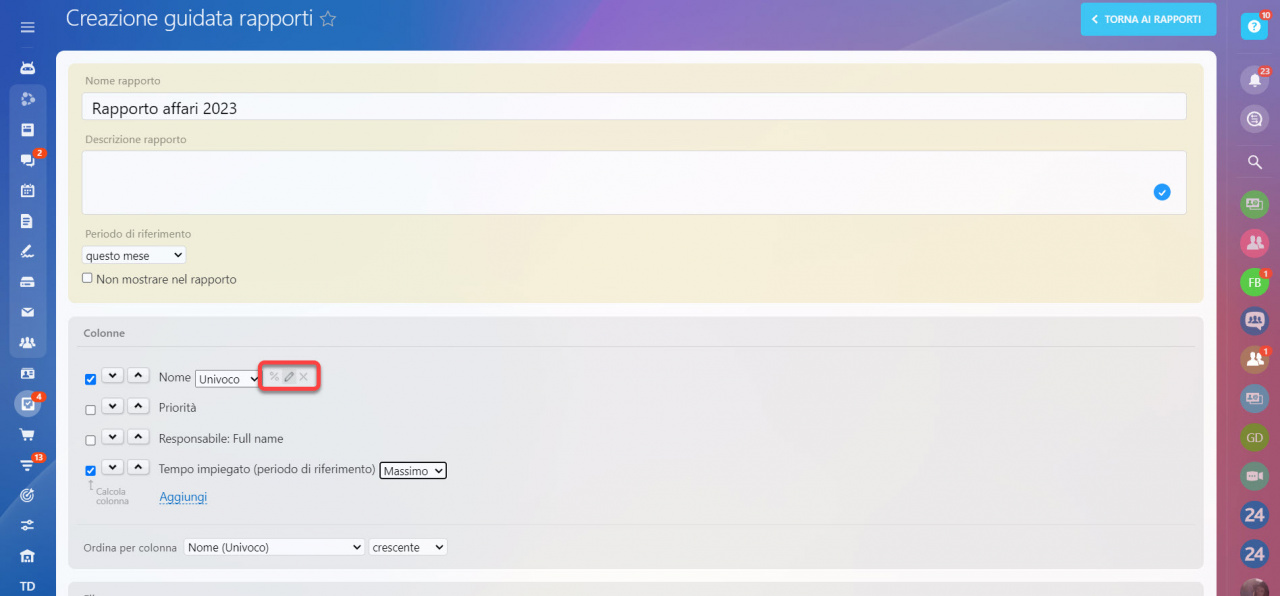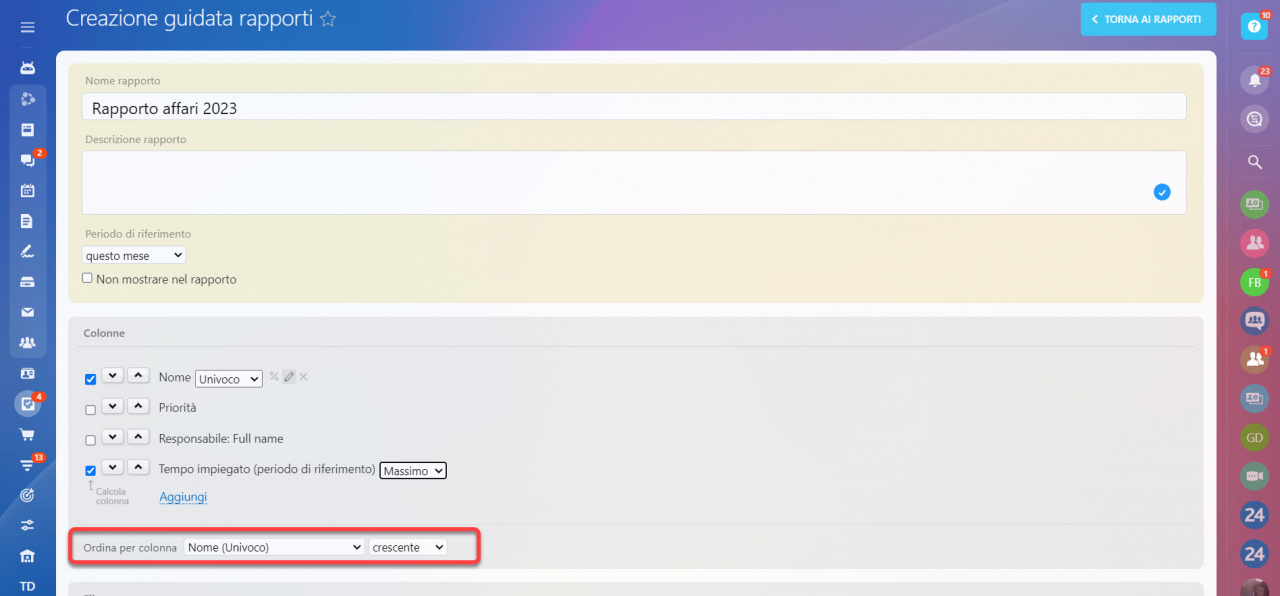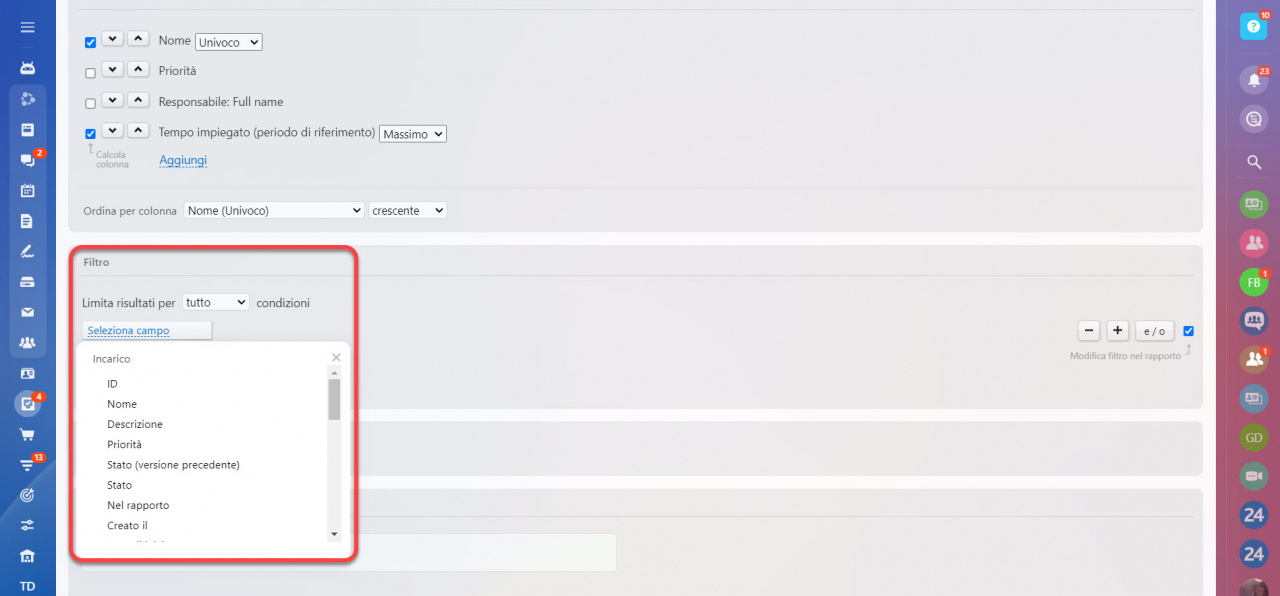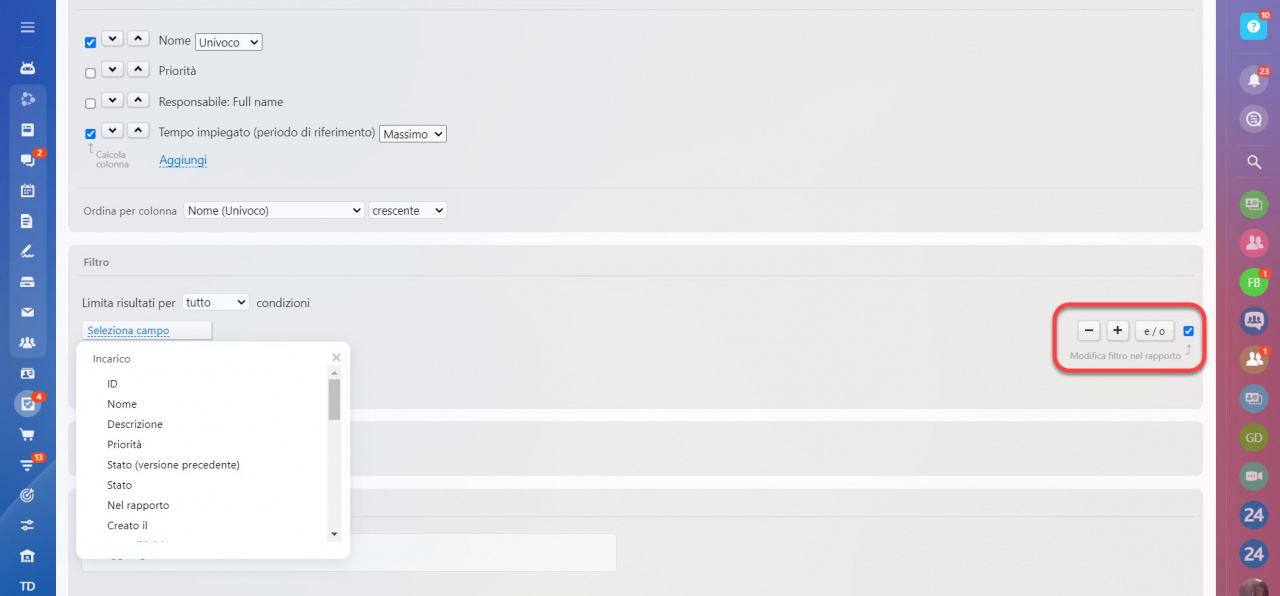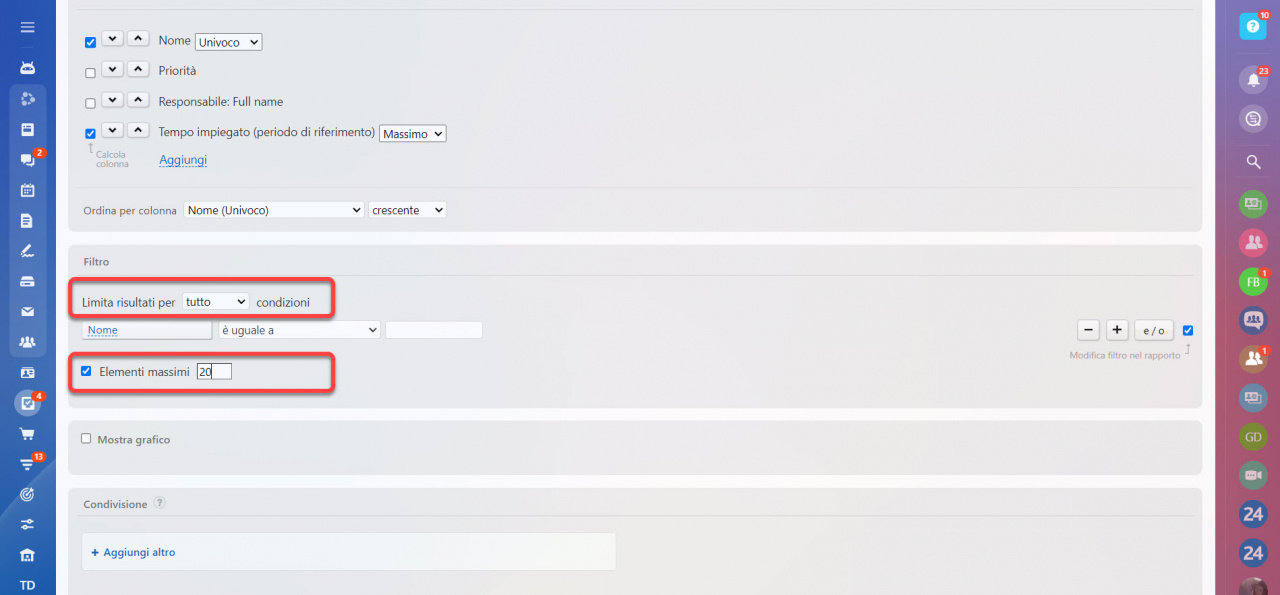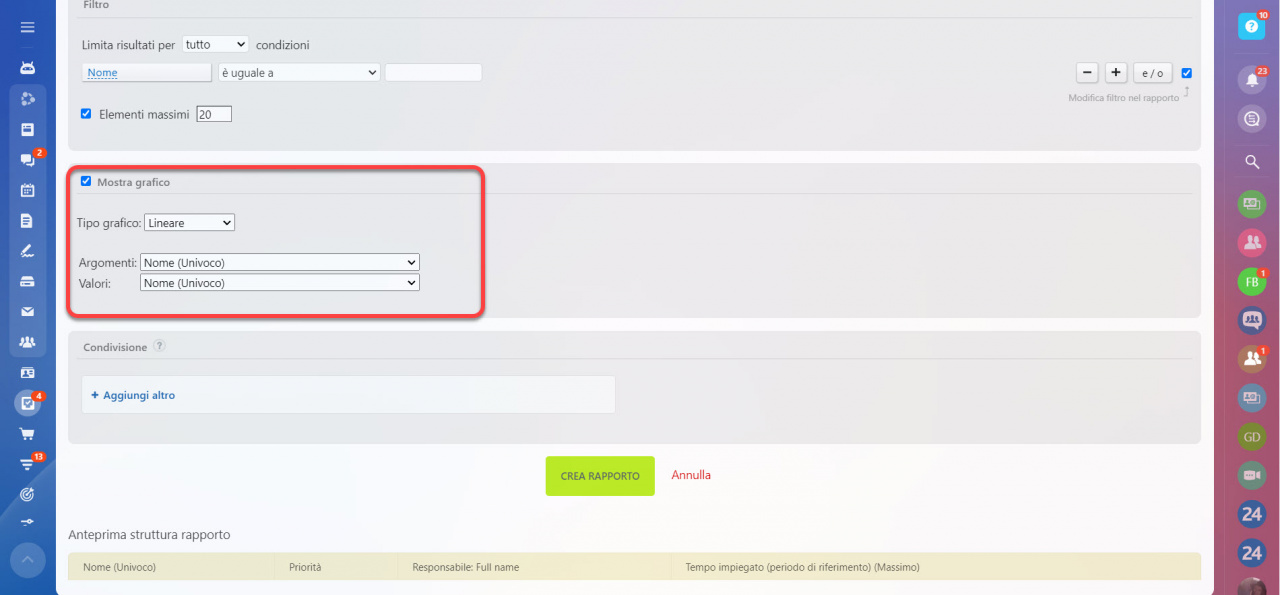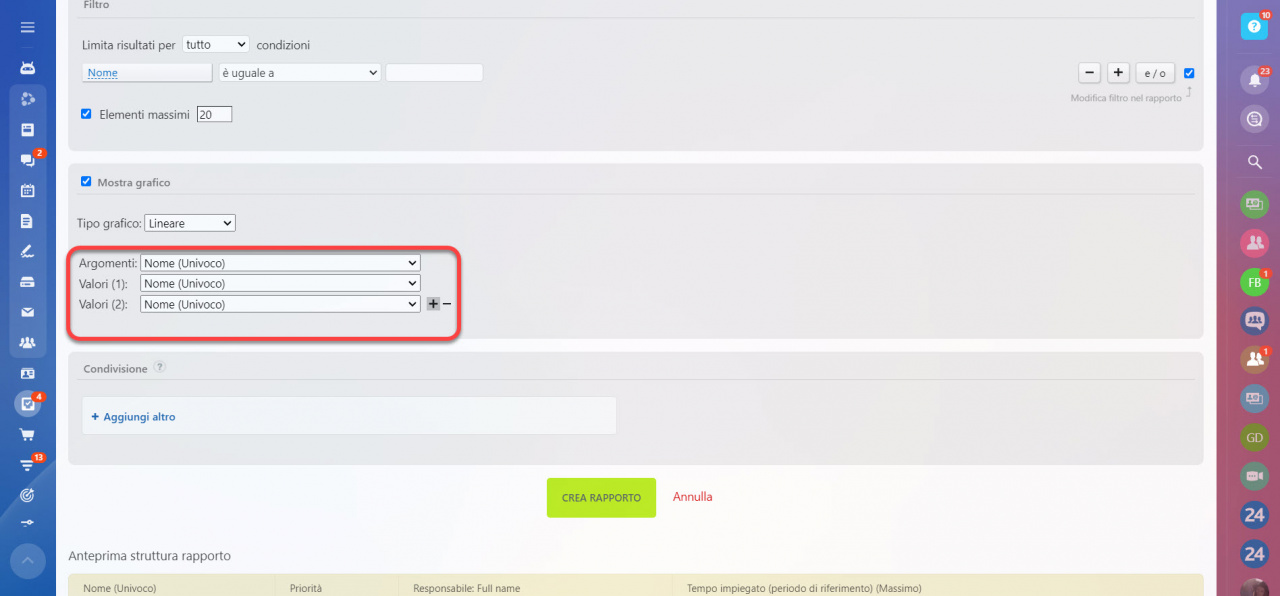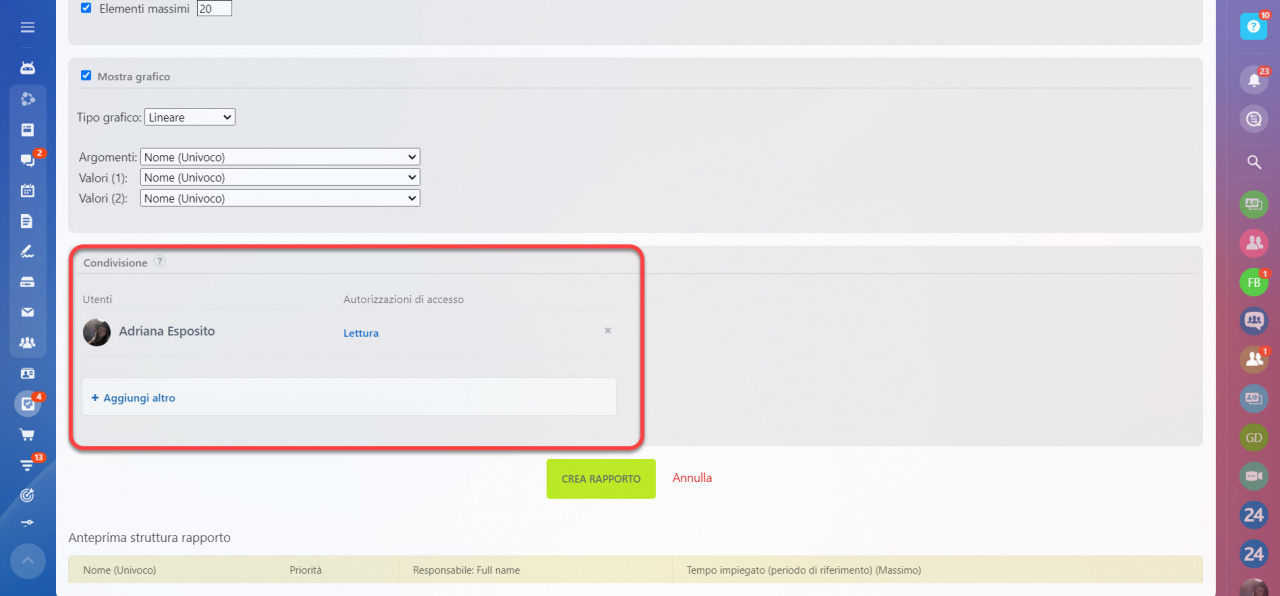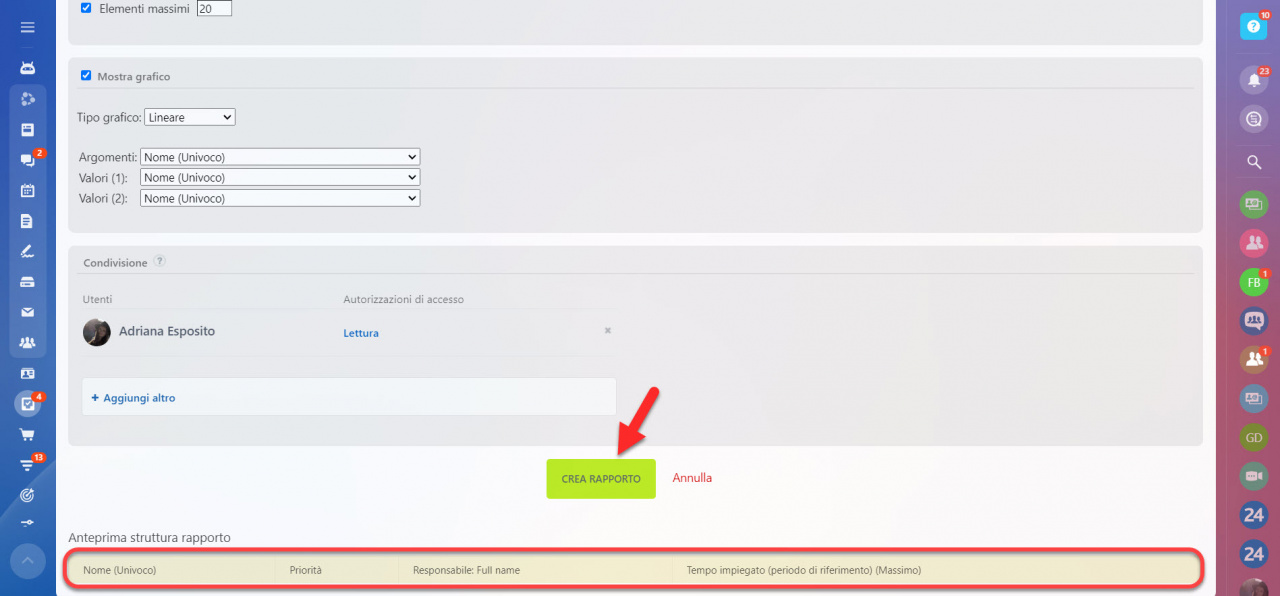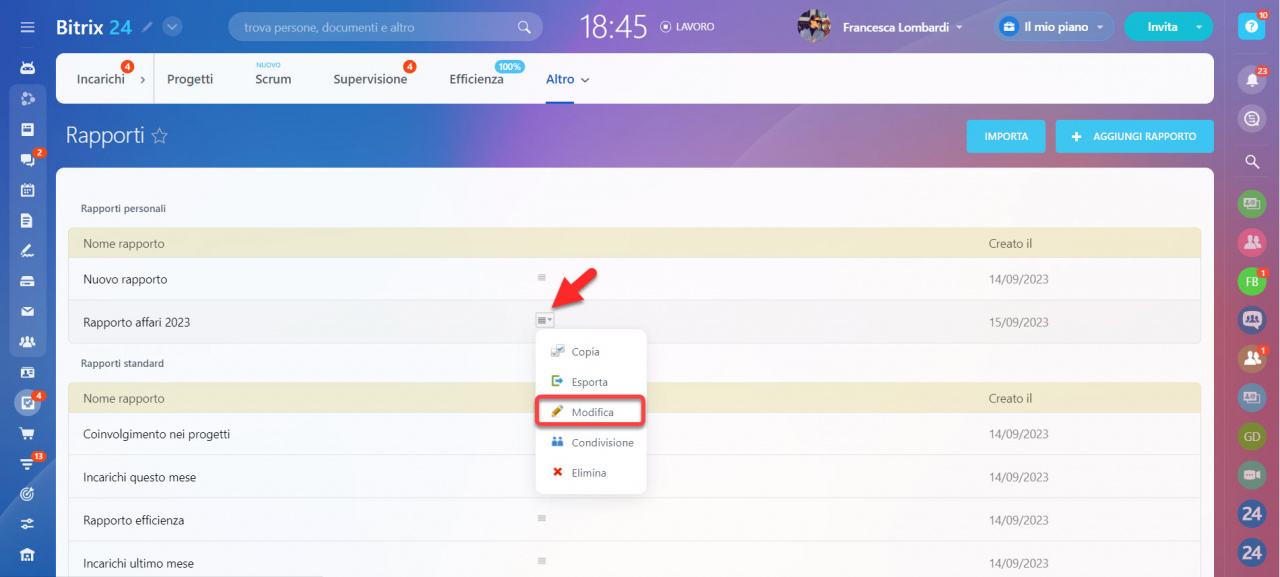Bitrix24 ha un costruttore speciale per creare rapporti sul lavoro con gli incarichi. Questo aiuta il manager a valutare l'efficienza con cui i suoi dipendenti svolgono i compiti.
Crea un nuovo rapporto
Vai nella sezione Incarichi e progetti > Altro > Rapporti e fai clic su Aggiungi rapporto.
Inserisci il nome del rapporto, aggiungi la descrizione e specifica il periodo. Il rapporto includerà gli incarichi attivi durante il periodo di tempo specificato.
L'opzione Non mostrare nel rapporto ti consente di nascondere il periodo del rapporto nel file.
Configura le colonne del rapporto
Seleziona le colonne che desideri aggiungere al rapporto. Fai clic su Aggiungi e seleziona uno o più elementi.
Fare clic sulle icone "↓" o "↑" per ordinare le colonne del rapporto.
Utilizza l'opzione Calcola colonne per visualizzare il numero totale di incarichi in ciascun stato nel periodo di riferimento indicato. Controlla le colonne richieste. Questa opzione aiuterà anche a visualizzare il grafico dei dati nel rapporto.
Passa il mouse sul nome di una colonna per eseguire le azioni:
- rappresentare i tipi di dati numerici come percentuali
- modificare il nome della colonna
- eliminare la colonna
Nella sezione Ordina per colonna, seleziona una colonna per ordinare tutti i campi nel rapporto. Specifica l'ordinamento: crescente o decrescente.
Configura il filtro del rapporto
Configura le condizioni per la generazione del rapporto. Possono essere i dipendenti specifici, data di creazione dell'incarico o altri elementi. Fai clic su Seleziona campo e seleziona l'elemento della condizione desiderata.
Per aggiungere o rimuovere ulteriori condizioni del filtro, fai clic sulle icone "+" o "-". Puoi anche costruire un albero delle condizioni utilizzando i pulsanti Y / O.
L'opzione Modifica filtro nel rapporto ti consente di modificare il valore del campo nella modalità di visualizzazione del rapporto senza modificare il modello.
È possibile limitare i risultati in base a tutte o a una qualsiasi delle condizioni del filtro. Inoltre, è possibile specificare il numero massimo di elementi.
Mostra il grafico
Seleziona la casella Mostra grafico per presentare il rapporto sotto forma di grafico. Imposta i seguenti dati:
- Tipo di grafico: i dati verranno visualizzati nel modo selezionato.
- Argomenti: usando questo campo, verranno raccolti i dati con valori.
- Valori: le informazioni di questi campi verranno visualizzate sul grafico.
Per aggiungere o rimuovere valori, passa il mouse sul campo e fai clic sulle icone "+" o "-".
Configura le autorizzazioni di accesso ai rapporti
Per condividere il rapporto con altri dipendenti, fai clic su Aggiungi altro e seleziona un dipendente o un reparto dall'elenco.
Le autorizzazioni di lettura verranno impostate automaticamente per tutti i dipendenti. I modelli di rapporto verranno visualizzati nell'elenco dei modelli disponibili per i dipendenti specificati.
Nella sezione Anteprima struttura rapporto troverai l'anteprima del rapporto. Se tutti i campi e i valori sono configurati correttamente, fai clic su Crea rapporto.
Fatto! Il rapporto è stato creato con successo.
Modifica il rapporto creato
Una volta creato un rapporto personale, puoi modificarlo selezionando l'apposita opzione nel menu delle azioni.
- Il rapporto sugli incarichi raccoglie le informazioni richieste durante un determinato periodo. I rapporti aiutano il supervisore a valutare l'efficienza dei dipendenti.
- La creazione di un rapporto richiede diversi passaggi: completamento delle informazioni generali, selezione dei dati per il rapporto e impostazione dei filtri.
- I dati numerici possono essere presentati sotto forma di grafico.
- I rapporti personali possono essere condivisi con i colleghi.